3DMax怎样使用环形阵列?
溜溜自学 室内设计 2022-11-01 浏览:685
大家好,我是小溜,3DSMax是一款专业的三维建模软件,软件在制图的时候,一些场景需要画出多个同一图形,这个时候我们就可以使用阵列工具,再根据自己的需要选择环形还是矩形阵列,今天小溜来介绍的是3DMax怎样使用环形阵列。
溜溜自学网还为大家准备了“3DMax”相关视频教程,快点击查看>>
工具/软件
硬件型号:华硕(ASUS)S500
系统版本:Windows7
所需软件:3DMax2016
方法/步骤
第1步
调整模型组轴向到中心

第2步
保持仅影响轴按钮不放,点击旋转按钮,松开仅影响轴按钮
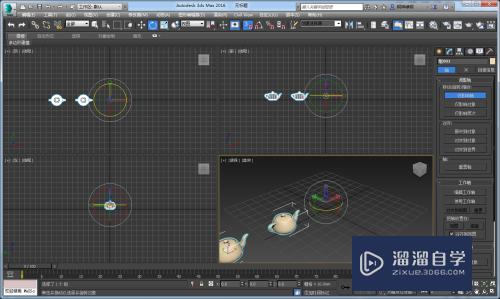
第3步
打开角度捕捉开关,点击鼠标右键打卡角度捕捉面板,设置旋转角度

第4步
在顶视图中按Shift,鼠标左键拖动金色旋转轨迹弹出复制面板,复制7份

第5步
.复制后的效果,相当于两个茶壶沿着各自的环形轨迹(假想的轨迹,实际不存在)复制了7份,当前场景中有16个茶壶,8对茶壶组
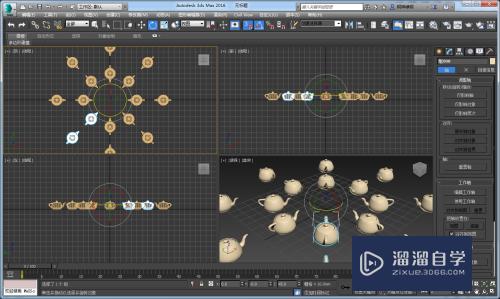
注意/提示
以上“3DMax怎样使用环形阵列?”的内容小溜就介绍到这里,希望小溜今天分享的内容能够帮助小伙伴们解决问题,并且溜溜自学网还有更多关于软件相关内容的介绍,需要的朋友可以到本站来学习哦!
相关文章
距结束 05 天 10 : 18 : 16
距结束 00 天 22 : 18 : 16
首页









